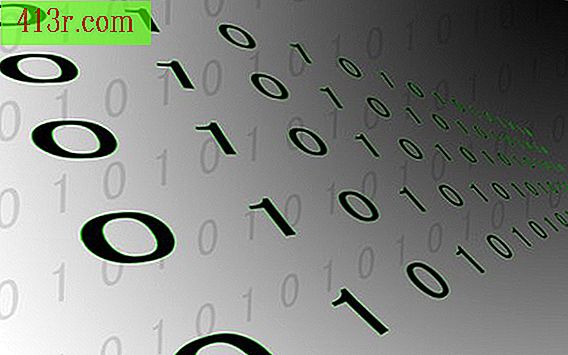Jak vytvořit hádanky v aplikacích Microsoft Word, PowerPoint nebo Publisher

Krok 1
Otevřete aplikaci Word, PowerPoint nebo Publisher. Program Word i PowerPoint mají na obrazovce výchozí prázdnou domovskou / snímkovou stránku. V aplikaci Publisher klikněte na "Bílý 8, 5 x 11" v levém horním rohu obrazovky "Dostupné šablony".
Krok 2
Klikněte na kartu "Vložit" v horní části kteréhokoliv z těchto tří programů. Klikněte na tlačítko "Obrázek".
Krok 3
Najděte obrázek, který chcete použít pro puzzle. Dvojklik na něj a otevře se na stránce. Klepnutím na obrázek jej zaostřete a přetáhněte jej na své oblíbené místo na stránce. Chcete-li snížit velikost obrázku, klepněte na jeho roh, stiskněte klávesu "Shift" a přetáhněte roh směrem ke středu obrazu. Zvětšení obrazu není vhodné, protože je pravděpodobné, že bude mít za následek rozmazanou nebo pixelovou grafiku.
Krok 4
Klikněte na tlačítko "Tvary" na kartě "Vložit". V rozevírací nabídce vyberte možnost "Scribble" nástrojů, což je vlnovka na konci části "Lines". Sledujte, jak se kurzor mění a stává se tužkovým nástrojem.
Krok 5
Umístěte kurzor na obrázek. Klepněte a podržte levé tlačítko myši. Nakreslete čáry, které tvoří kousky hádanky, s "otvory" a "zátkami", ve kterých se skládají dohromady. Nedotýkejte se levým tlačítkem myši a držte jej při kreslení. Pokud zdvihnete prst, software si myslí, že jste hotovi pomocí nástroje "Scribble" a obklopuje řádky boxem. Pokud k tomu dojde, jednoduše klikněte na nástroj "čmáranice" a pokračujte.
Krok 6
Uvolněte tlačítko myši a objeví se nová oranžová záložka "Nástroje kreslení". Klikněte na tlačítko "Shape Outline" na pásu karet. Klepněte na "Hmotnost" a vyberte možnost "3 body" (3 pt), takže čáry jsou dostatečně silné, aby se řezaly, když oddělíte jednotlivé části hádanky.
Krok 7
Klikněte na tlačítko "Shape Outline" a v případě potřeby zvolte novou barvu.
Krok 8
Klikněte na "Soubor" v kterémkoli ze tří programů. Pak klikněte na tlačítko Uložit jako (Uložit jako). Napište název jádra do pole "Název souboru", vyberte cíl, ve kterém chcete soubor uložit, například pracovní plochu systému Windows, a klikněte na tlačítko "Uložit".